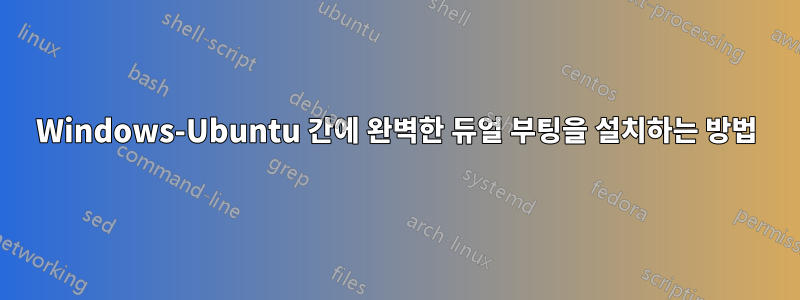
저는 Ubuntu를 처음 사용하고 사전 설치된 Windows 8.1과 함께 Ubuntu 14.04를 사용하여 노트북을 이중 부팅하려고 했습니다. 3단계의 설치 프로세스 중에 Ubuntu가 Windows 8.1을 감지하지 못했기 때문에 "Something Else"를 선택하여 수동으로 파티션을 생성했지만 파티션 창에서 뭔가 이상한 것을 발견했습니다.
C:/, E:/ 및 F:/라는 라벨이 붙은 3개의 드라이브가 있지만 파티션 창에는 from sda1및 sda6with 2 times 으로 표시됩니다 free space 1 MB.
- 난 이게 왜 표시되는지 전혀 모르겠어
free memory 1 MB - 우분투를 어디에 설치해야 하나요?
GParted 스크린샷:

답변1
모든 것이 훨씬 더 명확해졌습니다! :-)UEFI 시스템이 있으므로 계속하기 전에 다음 문서를 읽어 보십시오.
아직도 있나요? 좋습니다. 이제 실제 답변을 살펴보겠습니다.
- 1MB의 간격은 잊어버리십시오. 별도의 논리 파티션을 디스크의 하드웨어 실린더에 정렬하기 위한 "반올림 오류"로 생각하십시오. 번거로움을 겪을 가치가 없습니다. 이를 합치면 465GB 디스크(/dev/sda)의 0.43%에 불과합니다.
- Windows "드라이브"는 파티션일 수도 있고 전체 하드 디스크일 수도 있습니다.
gpartedWindows 디스크 관리자 로 이동하기 전까지는 알 수 없습니다 . /dev/sda1디스크의 숨겨진 복구 파티션입니다. 이 데이터를 DVD로 구우려면 Windows 내부에 몇 가지 도구가 있어야 합니다(제조업체는 너무 인색하여 더 이상 제공할 수 없습니다).후에'복구 CD/DVD' 굽기 중 이 파티션을 삭제할 수 있습니다. (이를 수행하는 방법은 제조업체의 문서를 참조하십시오.) 이렇게 하면 615MB의 디스크 공간이 확보됩니다./dev/sda2UEFI BOOT 파티션입니다(이제 무엇인지 알아야 합니다).저것의미합니다!) :P ;-)/dev/sda3는Microsoft(msft) 예약(res) 파티션: 마침내 Ubuntu로 완전히 이전하기로 결정한 날, 이 파티션은 안전하게 삭제될 수 있지만 이중 부팅 목적으로는만지지 마세요! ;-)/dev/sda4Windows C:\ 드라이브입니다! (그리고 이것이 당신이 "글쎄, 상황에 따라 다르다"라는 모호한 우분투 답변을 얻은 이유입니다.지금까지: 우리는 제조업체가 디스크를 어떻게 설치했는지, 나중에 디스크에 어떤 작업을 했는지 알 수 없습니다.)/dev/sda5미디어를 제외한 데이터가 들어 있는 Windows E:\ 드라이브(아마도)입니다./dev/sda6Windows F:\ 드라이브는 (아마도) 비디오, 음악, 사진이 들어 있는 드라이브입니다.
최종 답변:
내가 당신의 기계를 갖게 된다면, 나는 그렇게 할 것입니다.:- 실수를 했을 경우를 대비해 시작하기 전에 전체 시스템 백업을 수행하세요.
윈도우에서:
올바른 Windows 절차를 사용하여 c:\users를 E:\ 데이터 드라이브로 이동하고(아직 수행하지 않은 경우) E:*.* 디렉터리를 E:\Users\Documents, Favorites 등에 통합합니다.
[모든 사람]에게 E:\(기본값)에 대한 쓰기 권한이 있는지 확인하세요.
Windows 종료: 이것이 가장 중요한 단계입니다.~ 아니다최대 절전 모드, 하이브리드 최대 절전 모드 등 무엇이든 가능하지만 전체 머신을 완전히 종료하세요!
Ubuntu CD를 부팅하고 "try"를 선택한 다음갈라진 상태에서:
/dev/sda4오른쪽을 클릭하고sda4왼쪽으로 밀어 128GB로 축소합니다 . (128G는 Windows 및 모든 응용 프로그램을 위한 충분한 공간입니다.)여유 공간에 다음과 같은 스왑 파티션을 만듭니다.여기서 계산된 크기
나머지 여유 공간을 EXT4 파티션에 할당합니다.
- 여전히 "시도" 모드에서 데스크탑에서 "Ubuntu 설치"를 선택하고 설치하는 동안 올바른 UEFI 절차를 따른 다음설치 과정 중"4단계: 드라이브 공간 할당"에서,

"다른 것"을 가져와 위에서 생성한 스왑 파티션에 "스왑"을 할당하고 /위에서 생성한 EXT4 파티션에 할당합니다.
이제 개인 취향에 따라(다를 수 있음) /dev/sda5내 /home디렉토리를 사용하세요. 우분투NTFS 파티션을 읽고 쓸 수 있습니다.따라서 Ubuntu로 부팅하면 /usersE:\users의 모든 디렉터리와 파일도 포함되며 Windows에는 E:\home이라는 디렉터리에 모든 Ubuntu 파일도 포함됩니다.
귀하가 Windows와 Ubuntu 모두의 엄격한 관리자라면 위의 사항은 문제가 되지 않습니다!
따라서 Windows의 E:\home\에서 항목을 삭제하거나 권한을 변경하지 않거나 /users/Ubuntu에서 삭제 및 수정하지 않으면두 OS 데이터 파일이 하나의 드라이브에 평화롭게 공존할 수 있습니다.(무슬림들이 가톨릭 교회에서 기도하도록 허용하거나 그 반대의 경우와 약간 비슷합니다. Windows를 삭제하고 모든 디스크를 EXT4로 변환하기 전에 6개월 동안 이렇게 실행했습니다.)


